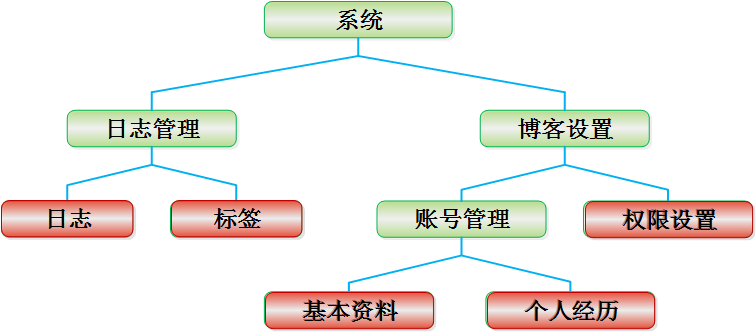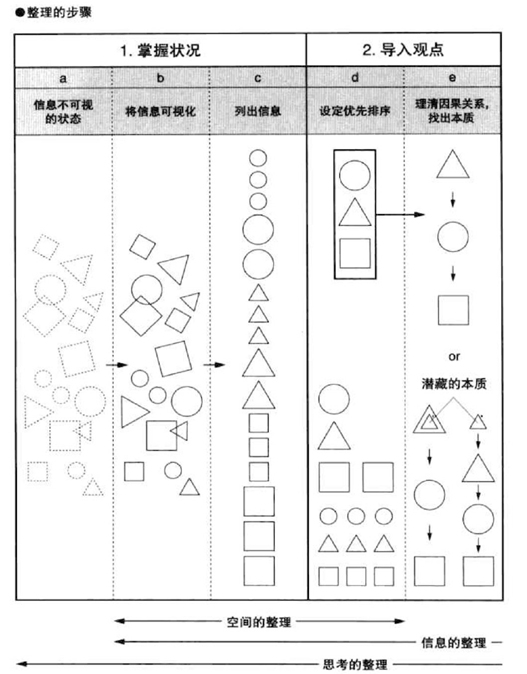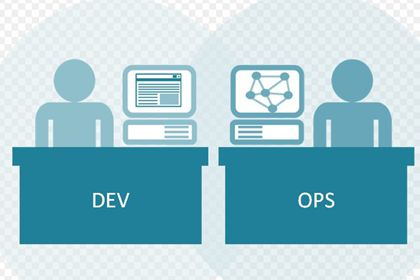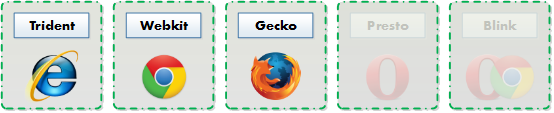|
|
VirtualBox安裝MeeGo系統(tǒng)具體過程與VirtualBox虛擬機(jī)安裝MeeGo車載系統(tǒng)圖文教程相同,請查看相關(guān)文檔,本文主要為了大家解決大家在安裝完系統(tǒng)之后出現(xiàn)黑屏無法進(jìn)入系統(tǒng)的問題。主要參考http://202.112.3.1/wiki/Main_Page網(wǎng)站給出的方法。
這個(gè)問題主要是因?yàn)镸eeGo的X Server出現(xiàn)了問題。MeeGo UI在QMENU中初始化創(chuàng)建GLXPixmap產(chǎn)生錯(cuò)誤,而無法順利進(jìn)入桌面程序。
解決方法是通過將X Server中的GLX版本由1.4改為1.2,這樣初始化UI時(shí)就不會(huì)去嘗試創(chuàng)建GLXPixmap,進(jìn)而就可以順利運(yùn)行圖形界面。
具體操作,讀者可通過下載xorg-server的源碼,修改“glx/glxdriswrast.c”中的__glXDRIscreenProbe()函數(shù),刪除一下兩行:
screen->base.GLXmajor = 1;
screen->base.GLXminor = 4;
重新編譯xorg,生成libglx.so庫文件,并替換系統(tǒng)中的libglx.so文件即可。
以下是編譯出來的libglx.so文件,并經(jīng)過測試可以正常使用。
具體步驟如下:
1.重新啟動(dòng)機(jī)器,在啟動(dòng)過程中狂按tab鍵,進(jìn)入如下界面

刪除圖中紅框選中的部分,進(jìn)入linux命令行模式。
2.用root用戶進(jìn)入執(zhí)行zypper in wget安裝wget
3.執(zhí)行wget http://www.meegoq.com/libglx.so 下載的文件就在你的當(dāng)前文件夾下。
4.替換/usr/lib/xorg/modules/extensions/libglx.so
5.執(zhí)行命令:chmod u+s /usr/bin/Xorg 這步很重要,否則還是無法成功解決黑屏
6.重新啟動(dòng),等著進(jìn)入MeeGo的世界吧。
PS:期間可以通過init 3命令先禁用X Server,或者在出現(xiàn)黑屏?xí)r按“alt+f1”切換回命令行模式。
最后效果圖:

it知識(shí)庫:VirtualBox安裝MeeGo系統(tǒng)黑屏問題處理,轉(zhuǎn)載需保留來源!
鄭重聲明:本文版權(quán)歸原作者所有,轉(zhuǎn)載文章僅為傳播更多信息之目的,如作者信息標(biāo)記有誤,請第一時(shí)間聯(lián)系我們修改或刪除,多謝。